 |
АвтоАвтоматизацияАрхитектураАстрономияАудитБиологияБухгалтерияВоенное делоГенетикаГеографияГеологияГосударствоДомДругоеЖурналистика и СМИИзобретательствоИностранные языкиИнформатикаИскусствоИсторияКомпьютерыКулинарияКультураЛексикологияЛитератураЛогикаМаркетингМатематикаМашиностроениеМедицинаМенеджментМеталлы и СваркаМеханикаМузыкаНаселениеОбразованиеОхрана безопасности жизниОхрана ТрудаПедагогикаПолитикаПравоПриборостроениеПрограммированиеПроизводствоПромышленностьПсихологияРадиоРегилияСвязьСоциологияСпортСтандартизацияСтроительствоТехнологииТорговляТуризмФизикаФизиологияФилософияФинансыХимияХозяйствоЦеннообразованиеЧерчениеЭкологияЭконометрикаЭкономикаЭлектроникаЮриспунденкция
Основы офисного программирования
Визуальный язык программирования Бейсик для приложений: Visual Basic for Applications (VBA)
VBA – это подмножество визуального языка программирования Visual Basic (VB), которое включает почти все средства создания приложений VB.
VBA отличается от языка программирования VB тем, что система VBA предназначена для непосредственной работы с объектами Office, в ней нельзя создавать проект независимо от приложений Office. Таким образом, в VBA языком программирования является VB, а инструментальная среда программирования реализована в виде редактора VB, который может активизироваться из любого приложения MS Office.
Например, для того, чтобы открыть редактор VBA из приложения PowerPoint необходимо выполнить команду Сервис / Макрос / Редактор VBA. Вернуться из редактора в приложение можно, выбрав команду Microsoft PowerPoint в меню Вид или комбинацией клавиш Alt + F11.
С помощью встроенного в редактор VBA набора элементов управления и редактора форм пользователь может создать пользовательский интерфейс для разрабатываемого проекта с экранной формой. Элементы управления являются объектами, а для каждого объекта определен ряд возможных событий (например, щелчок или двойной щелчок мыши, нажатие клавиши, перетаскивание объекта и т.д.).
Каждое событие проявляется в определенных действиях программы (откликах, реакции). Пользовательская форма позволяет создавать окна диалога приложений. Язык программирования VBA служит для написания кода программы, например для создания функций пользователя в Excel.
Тот факт, что система программирования VBA предназначена для работы с объектами Office, позволяет эффективно ее применять для автоматизации деятельности, связанной с разработкой различных типов документов.
Рассмотрим алгоритм создания функций пользователя в VBA:
1. Вызвать окно редактора кода VBA, выполнив команду Сервис / Макрос / Редактор Visual Basic или нажать Alt+F11.
2. Выполнить пункт меню редактора Insert / Module (Вставка / Модуля).
3. Далее выполнить Insert / Procedure (Вставка /Процедура). В открывшемся диалогом окне Add Procedure ввести имя функции (например, СУММА5) и установить переключатели: Type (тип) – в положение Function (функция); Scope (Область определения) - в положение Public (Общая) и щелкнуть ОК.

4. В окне редактора для программирования VBA появится заготовка функции: заголовок - Public Function СУММА5() и окончание - End Function, между которыми надо поместить код тела функции.

5. Далее вводим список параметров функции, например, в скобках указываем (x, y, z, i, j), тип данных (для точных расчетов) и тип возвращаемого функцией значения (в данном примере не будем вводить). Кроме того, вводим тело функции, например, СУММА5 = x + y + z + i + j. В итоге получим следующий текст программы:
Public Function СУММА5(x, y, z, i, j)
СУММА5 = x + y + z + i + j
End Function
6. Возвращаемся в окно приложения Excel, в котором, например, нам необходимо выполнить суммирование пяти значений.
7. Выполняем "Вставка/Функция" и в открывшемся окне мастера функций выбираем категорию «Определенные пользователем», а в окне «Выберите функцию» выделяем СУММА5 и щелкаем ОК.
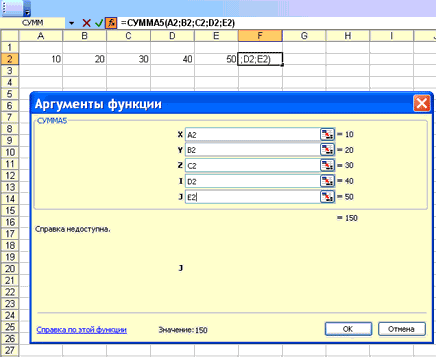
8. Далее выбираем ячейки со значениями и щелкаем ОК. Получаем следующий результат.

Макросы
Создание макроса
Создадим макрос для автоматического суммирования двух чисел в ячейках A1, B1 и размещения результата в ячейке C1, а также заливки ячейки C1 бирюзовым цветом.
Алгоритм создания макроса для поставленной задачи:
1. Выберите Сервис/Макрос, Начать запись.
2. В поле Имя макроса введите имя для макроса.
Первым символом имени макроса должна быть буква. В имени макроса не допускаются пробелы; в качестве разделителей слов можно использовать знаки подчеркивания.
3. Для того чтобы запускать макрос с помощью сочетания клавиш, введите букву в поле Сочетание клавиш. Допускается использование сочетаний CTRL+ буква (для строчных букв) или CTRL+SHIFT+ буква (для прописных букв), где буква — любая буквенная клавиша на клавиатуре. Не выбирайте стандартного сочетания клавиш, так как выбранное сочетание клавиш подавляет стандартные сочетания клавиш Microsoft Excel на то время с данной книгой.
4. В поле "Сохранить" выберите книгу, в которой требуется сохранить макрос.
Сохраните макрос в «Эта книга». Для создания краткого описания макроса, введите необходимый текст в поле Описание. На скриншоте представлен пример заполнения окна диалога «Запись макроса»

5. Нажмите кнопку OK.
6. Выполните макрокоманды, которые нужно записать.

7. Нажмите кнопку Остановить запись на плавающей панели инструментов «Ос» (Остановить запись) или Сервис / Макрос / Остановить макрос.
По окончании записи макроса он появляется в списке макросов под своим именем.
Редактор VBA автоматически записал последовательность макрокоманд или программу по выполненным действиям:

Для вызова макроса необходимо выполнить команду Сервис / Макрос / Макросы. После этого в диалоговом окне со списком макросов его можно найти по имени и нажать кнопку Выполнить.
Назначение кнопки панели инструментов для запуска макроса
Макрос можно запустить с помощью кнопки на встроенной панели инструментов, для этого необходимо выполнить:
· Выбрать пункт Настройка в меню Сервис.
· В окне диалога Настройка выбрать вкладку Команды и выбрать параметр Макросы в списке Категории, в списке Команды выделить «Настраиваемая кнопка».
· Из списка Команды перетащить с помощью мыши настраиваемую кнопку на панель инструментов.
· Щелкнуть эту кнопку правой кнопкой мыши и выбрать команду Назначить макрос в контекстном меню.
· Ввести имя макроса в поле Имя макроса.
Назначение области графического объекта для запуска макроса:
· Создайте графический объект.
· К выделенному графическому объекту, примените контекстное меню.
· Выберите в контекстном меню команду Назначить макрос.
· В появившемся окне диалога "Назначить макрос объекту", введите название макроса в поле Имя макроса, затем нажмите кнопку OK.
Редактирование макроса
Редактирование макроса осуществляется редактором VBA, для этого необходимо выполнить следующее:
1. Выбрать команду Сервис / Макрос / Макросы

2. Выбрать имя макроса, который следует изменить, в списке Имя.
3. Нажать кнопку Изменить, будет открыто окно Visual Basic, в котором возможно редактирование команд выбранного макроса, записанных на языке Visual Basic.
Удаление макроса:
· В меню Сервис выберите пункт Макрос, а затем — команду Макросы.
· В списке макросов текущей рабочей книге необходимо выбрать макрос, который предполагается удалить и нажать кнопку Удалить.
Переименование макроса
Для переименования макроса необходимо войти в режим редактирования макроса и в тексте программы изменить заголовок. Новое имя автоматически заменит старое в списках макросов, и по клавишам быстрого вызова будет вызываться макрос с новым именем.
Основные понятия Баз данных
Развития вычислительной техники осуществлялось по двум основным направлениям:
· применение вычислительной техники для выполнения численных расчетов;
· использование средств вычислительной техники в информационных системах.
Информационная система – это совокупность программно-аппаратных средств, способов и людей, которые обеспечивают сбор, хранение, обработку и выдачу информации для решения поставленных задач. На ранних стадиях использования информационных систем применялась файловая модель обработки. В дальнейшем в информационных системах стали применяться базы данных. Базы данных являются современной формой организации, хранения и доступа к информации. Примерами крупных информационных систем являются банковские системы, системы заказов железнодорожных билетов и т.д.
База данных – это интегрированная совокупность структурированных и взаимосвязанных данных, организованная по определенным правилам, которые предусматривают общие принципы описания, хранения и обработки данных. Обычно база данных создается для предметной области.
Предметная область – это часть реального мира, подлежащая изучению с целью создания базы данных для автоматизации процесса управления.
Наборы принципов, которые определяют организацию логической структуры хранения данных в базе, называются моделями данных.
Существуют 4 основные модели данных – списки (плоские таблицы), реляционные базы данных, иерархические и сетевые структуры.
В течение многих лет преимущественно использовались плоские таблицы (плоские БД) типа списков в Excel. В настоящее время наибольшее распространение при разработке БД получили реляционные модели данных. Реляционная модель данных является совокупностью простейших двумерных таблиц – отношений (англ. relation), т.е. простейшая двумерная таблица определяется как отношение (множество однотипных записей объединенных одной темой).
От термина relation (отношение) происходит название реляционная модель данных. В реляционных БД используется несколько двумерных таблиц, в которых строки называются записями, а столбцы полями, между записями которых устанавливаются связи. Этот способ организации данных позволяет данные (записи) в одной таблице связывать с данными (записями) в других таблицах через уникальные идентификаторы (ключи) или ключевые поля.
Основные понятия реляционных БД: нормализация, связи и ключи
1. Принципы нормализации:
· В каждой таблице БД не должно быть повторяющихся полей;
· В каждой таблице должен быть уникальный идентификатор (первичный ключ);
· Каждому значению первичного ключа должна соответствовать достаточная информация о типе сущности или об объекте таблицы (например, информация об успеваемости, о группе или студентах);
· Изменение значений в полях таблицы не должно влиять на информацию в других полях (кроме изменений в полях ключа).
2. Виды логической связи.
Связь устанавливается между двумя общими полями (столбцами) двух таблиц. Существуют связи с отношением «один-к-одному», «один-ко-многим» и «многие-ко-многим».
Отношения, которые могут существовать между записями двух таблиц:
· один – к - одному, каждой записи из одной таблицы соответствует одна запись в другой таблице;
· один – ко - многим, каждой записи из одной таблицы соответствует несколько записей другой таблице;
· многие – к - одному, множеству записей из одной таблице соответствует одна запись в другой таблице;
· многие – ко - многим, множеству записей из одной таблицы соответствует несколько записей в другой таблице.
Тип отношения в создаваемой связи зависит от способа определения связываемых полей:
· Отношение «один-ко-многим» создается в том случае, когда только одно из полей является полем первичного ключа или уникального индекса.
· Отношение «один-к-одному» создается в том случае, когда оба связываемых поля являются ключевыми или имеют уникальные индексы.
· Отношение «многие-ко-многим» фактически является двумя отношениями «один-ко-многим» с третьей таблицей, первичный ключ которой состоит из полей внешнего ключа двух других таблиц
3. Ключи. Ключ – это столбец (может быть несколько столбцов), добавляемый к таблице и позволяющий установить связь с записями в другой таблице. Существуют ключи двух типов: первичные и вторичные или внешние.
Первичный ключ – это одно или несколько полей (столбцов), комбинация значений которых однозначно определяет каждую запись в таблице. Первичный ключ не допускает значений Null и всегда должен иметь уникальный индекс. Первичный ключ используется для связывания таблицы с внешними ключами в других таблицах.
Внешний (вторичный) ключ - это одно или несколько полей (столбцов) в таблице, содержащих ссылку на поле или поля первичного ключа в другой таблице. Внешний ключ определяет способ объединения таблиц.
Из двух логически связанных таблиц одну называют таблицей первичного ключа или главной таблицей, а другую таблицей вторичного (внешнего) ключа или подчиненной таблицей. СУБД позволяют сопоставить родственные записи из обеих таблиц и совместно вывести их в форме, отчете или запросе.
Существует три типа первичных ключей: ключевые поля счетчика (счетчик), простой ключ и составной ключ.
Поле счетчика (Тип данных «Счетчик»). Тип данных поля в базе данных, в котором для каждой добавляемой в таблицу записи в поле автоматически заносится уникальное числовое значение.
Простой ключ. Если поле содержит уникальные значения, такие как коды или инвентарные номера, то это поле можно определить как первичный ключ. В качестве ключа можно определить любое поле, содержащее данные, если это поле не содержит повторяющиеся значения или значения Null.
Составной ключ. В случаях, когда невозможно гарантировать уникальность значений каждого поля, существует возможность создать ключ, состоящий из нескольких полей. Чаще всего такая ситуация возникает для таблицы, используемой для связывания двух таблиц многие - ко - многим.
Необходимо еще раз отметить, что в поле первичного ключа должны быть только уникальные значения в каждой строке таблицы, т.е. совпадение не допускается, а в поле вторичного или внешнего ключа совпадение значений в строках таблицы допускается.
Если возникают затруднения с выбором подходящего типа первичного ключа, то в качеcтве ключа целесообразно выбрать поле счетчика.
Программы, которые предназначены для структурирования информации, размещения ее в таблицах и манипулирования данными называются системами управления базами данных (СУБД). Другими словами СУБД предназначены как для создания и ведения базы данных, так и для доступа к данным. В настоящее время насчитывается более 50 типов СУБД для персональных компьютеров. К наиболее распространенным типам СУБД относятся: MS SQL Server, Oracle, Informix, Sybase, DB2, MS Access и т. д.
Поиск по сайту: